コンビニ店長のためのPOP駆け込み寺はPOP広告デザインの無料ダウンロードサイトです。
|

















|
 |
|
 |
| ■ケース1 |
christmas07.pdf |
難度★★☆☆☆ |
| 使用フォント: Snell Black BT (フリーフォント) |
フォントのダウンロード |
|
●背景の黒を描く
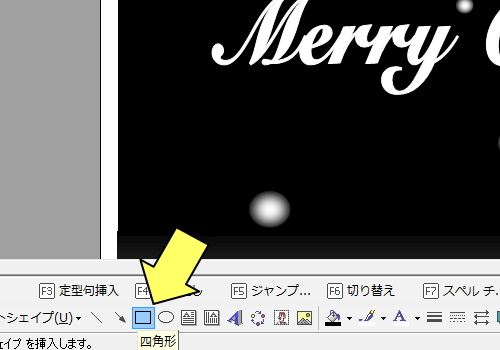
上部または下部の図形描画メニューにある「四角形」をクリックし、キャンバスに四角形を置く(用紙の上で左クリック)。
※図形描画メニューが無い場合は、上部メニュー→表示→ツールバー→図形描画でメニューを表示させる。
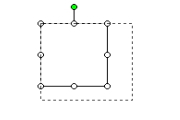
置いた四角形の描画の角の部分をドラッグし、画面全体に広がるサイズにする。
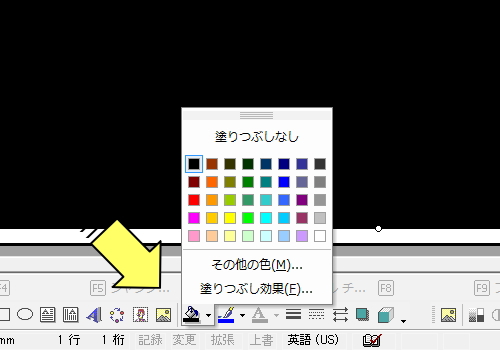
「塗りつぶしの色」で黒を選択し、真っ黒に塗りつぶす。
●下部の地面を描く
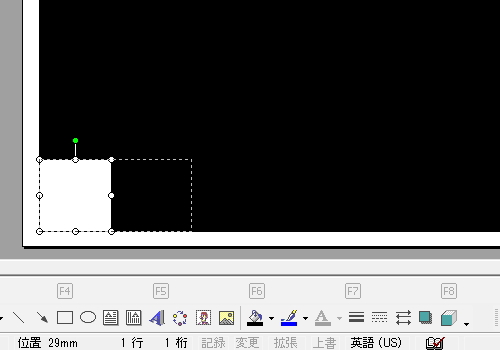
先程の背景の四角形の上に、もうひとつ四角形を載せ、幅を最初の四角形に合わせ、高さは適当な高さにする。
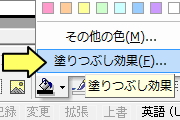
載せた四角形をグラデーションを付けてる塗るために、「塗りつぶし効果」のメニューを選択。

背景の黒に同化する部分を作るため、「グラデーション」の「2色」でひとつを黒に設定する。もう1色を同系統の灰色にし、ウィンドウメニュー下部で「グラデーション」を横、「バリエーション」で上の写真上右上部に表示されているような上が黒になっているバリエーションを選択すると、境目の無い地面をグラデーションで表現した1枚の背景になる。
●雪と星を描く
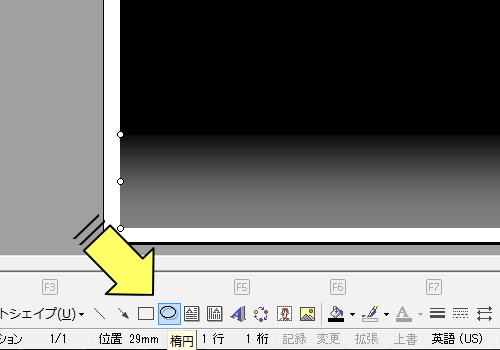
図形描画メニューにある「楕円」を選択し円を描く。(メニューの名前は楕円だが最初に置いた時に描かれるのは円)
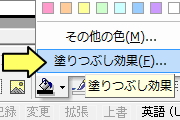
塗りつぶし効果のメニューから・・・、
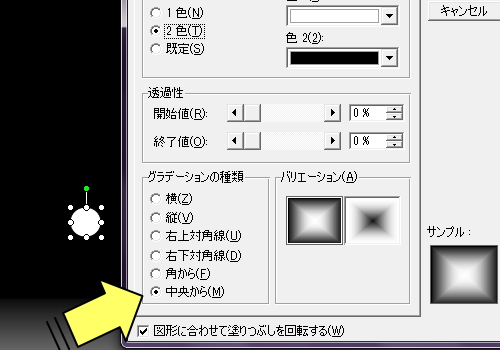
背景の黒に同化する部分を作るため、「グラデーション」の「2色」で1色を黒に設定する。もう1色を白色にし、ウィンドウメニュー下部で「グラデーション」を「中央から」、「バリエーション」で左側に表示されているような外側が黒になっているバリエーションを選択すると、境目の無い白い雪をグラデーションで表現出来る。
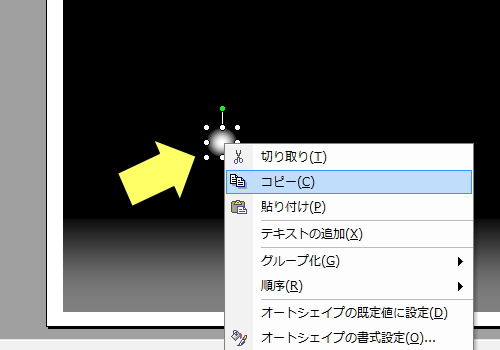
出来た雪は右クリックメニューでコピーし、貼り付けすると、簡単に増やせる。
サイズを調整して雪に大小の差をつけると遠近感が演出出来る。
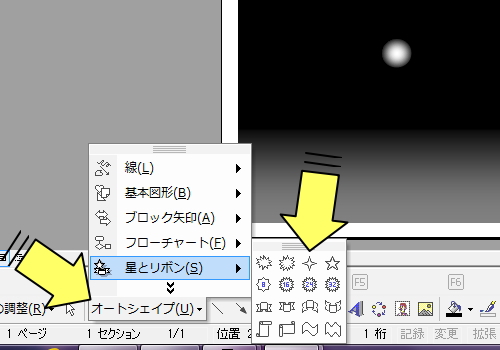
星の場合もグラデーションは雪と同様に。
星型は「オートシェイプ」→「星とリボン」→の中にあるものを使う。
→ ページ2へ
|
|
|
|
|
|
| |
| copyright (C) 2005-2013 ITE Commerce design studio.All Rights reserved |
| |